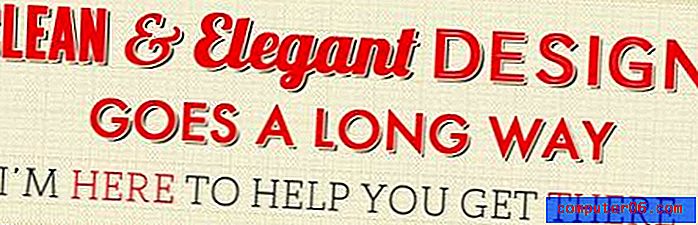Comment partager un lien de page Web dans l'application iPhone Edge
La navigation mobile a éclipsé la navigation sur ordinateur, ce qui signifie qu'elle est devenue la méthode la plus populaire pour les consommateurs de consommer du contenu sur Internet. L'application iPhone Edge est l'une des façons dont vous pouvez parcourir les sites sur le Web, et c'est l'une des seules options sur iPhone si vous voulez pouvoir bloquer les publicités.
Parfois, lorsque vous naviguez dans l'application Edge pour iPhone, vous pouvez trouver une page Web que vous pensez qu'un ami ou un membre de la famille pourrait apprécier. Notre tutoriel ci-dessous vous montrera comment envoyer un lien vers cette page Web via un message texte afin qu'ils puissent simplement ouvrir le message texte et appuyer sur le lien pour visiter la page.
Comment envoyer un lien vers une page Web dans un message texte à partir de l'application iPhone Microsoft Edge
Les étapes de cet article ont été effectuées sur un iPhone 7 Plus dans iOS 11.4.1. J'utilise la version la plus récente de l'application Edge qui était disponible au moment de la rédaction de cet article.
Étape 1: ouvrez l'application Edge .

Étape 2: accédez à la page Web que vous souhaitez partager via un message texte.
Étape 3: appuyez sur le bouton Menu dans le coin inférieur droit de l'écran. C'est celui avec les trois points.
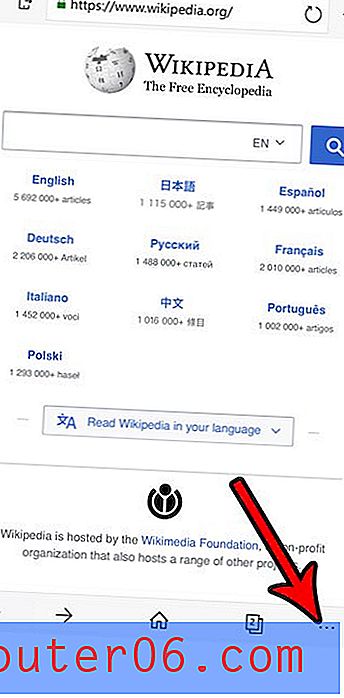
Étape 4: appuyez sur le bouton Partager . C'est celle qui ressemble à une boîte avec une flèche qui en sort.
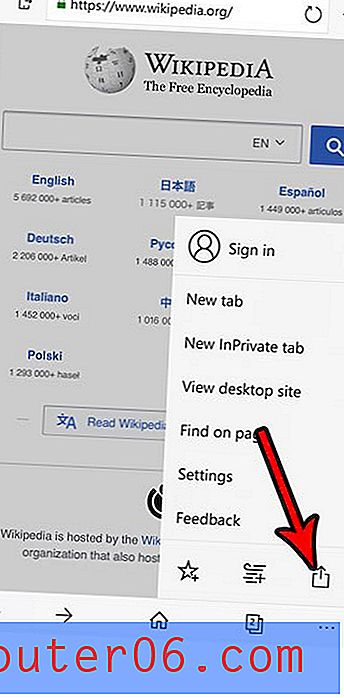
Étape 5: Sélectionnez l'option Message .
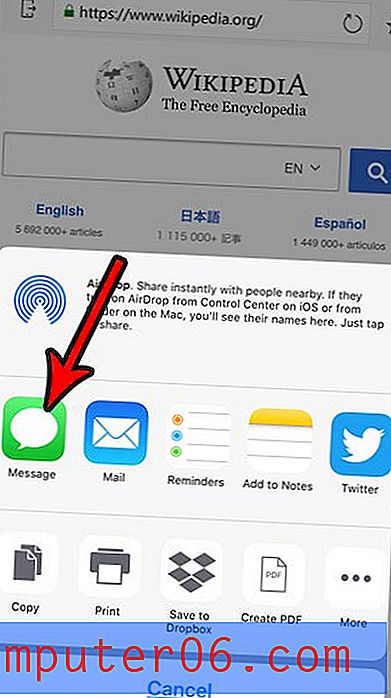
Étape 6: Ajoutez le destinataire dans le champ À en haut de l'écran, puis appuyez sur le bouton Envoyer .
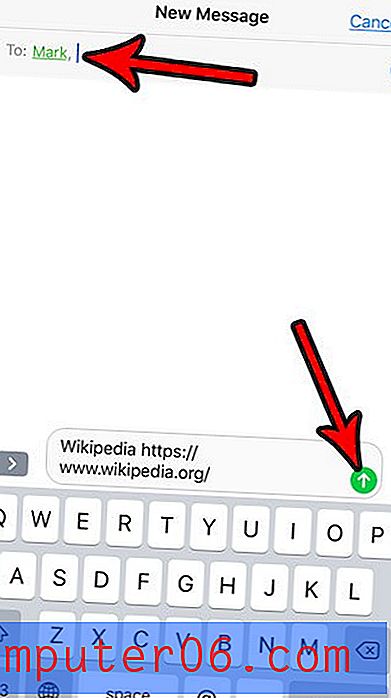
Vous avez peut-être remarqué qu'il y avait d'autres options de partage à l'étape 5 ci-dessus. Si vous préférez partager le lien de la page Web à l'aide de Mail, Twitter, Facebook ou l'une des autres options, vous pouvez simplement sélectionner cette option à la place.
Avez-vous lu un article dans l'application Edge plus tôt, mais vous ne pouvez pas y revenir? Découvrez comment afficher votre historique dans l'application iPhone Edge pour voir comment vous pouvez revenir aux sites que vous lisiez auparavant dans l'application.